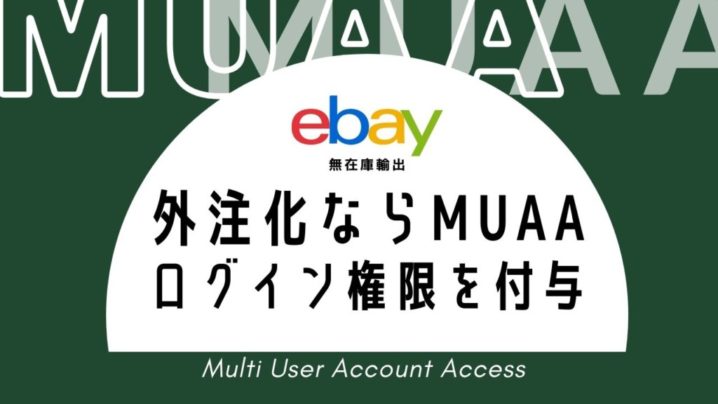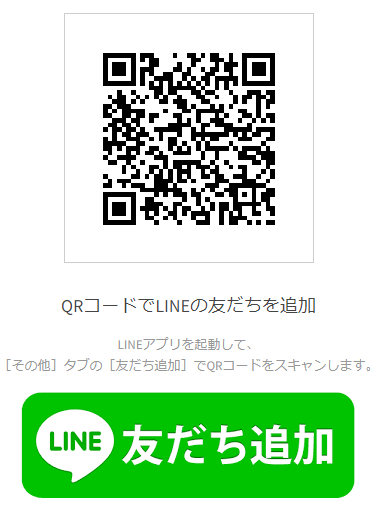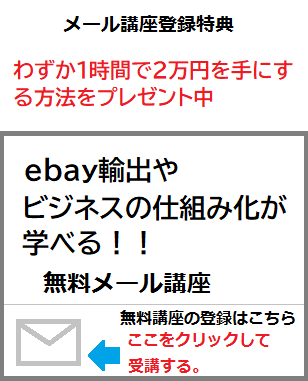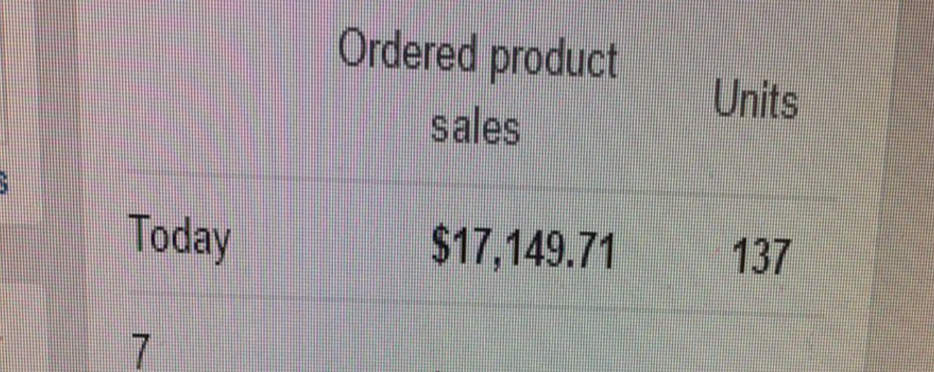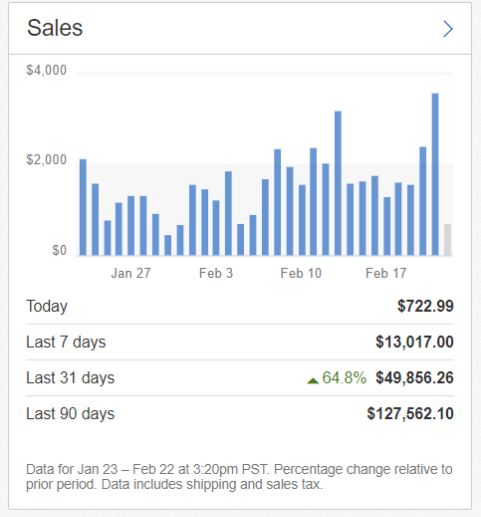出品作業やリサーチを外注にお願いするとき、メールアドレスとパスワードをそのまま教えていませんか?
またはそれがネックで外注化を躊躇っている人もいるのではないでしょうか。
実はebayには、プライバシーを守りながらタスク別にログイン権限を付与できる機能があります。
マルチユーザー・アカウントアクセス(別名MUAA)といって、外注で一部の業務を依頼したいスタッフに招待メールを送るだけで簡単に設定できてしまいます!
今回はそのMUAAの設定方法、招待メールを受け取った外注スタッフが行うこと、権限の管理方法を解説していきます。
目次
マルチユーザー・アカウントアクセス(MUAA)とは
マルチユーザー・アカウントアクセス(Multi-User Account Access:以下MUAA)は、eBayアカウントの管理の一部をスタッフに委任することができる機能です。
MMUAではeBayリストの作成や配送ラベルの印刷など、特定のタスクごとに割り当てられるほかにも、各アカウントの詳細なアクティビティも確認することができます。
付与できるアクセス権限は、以下の8項目があります。
- 下書きの作成と編集
- 出品の公開と変更
- テラピーク(※)による商品リサーチ
- 注文の確認
- 注文レポートのダウンロード
- 追跡情報の追加
- 郵送用ラベルの印刷
- 返金、リクエスト、払い戻しの管理
ebayでは今後さらに、出品スケジュールや売れなかった商品の管理のアクセス権も付与できるようにアップデートされていく予定です。
Basic以上のストアに契約しているセラーが使用できる分析ツール。落札された商品の詳細を見たり、キーワードやカテゴリーでフィルター検索でライバル業者をリサーチすることができます。
ebayストアプランについてはこちらをご参照ください↓
外注スタッフにアクセス権を付与する方法
①My eBay> Account preferences >【Permissions】へ進みます。
またはこのボタンをクリック↓↓↓↓
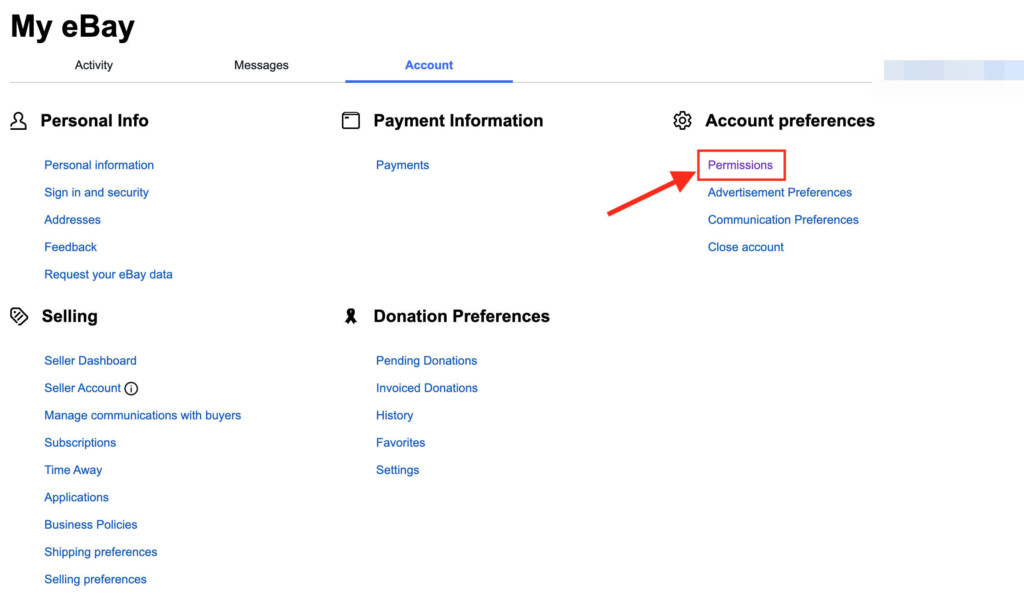
② 赤枠の【+Add user】をクリックします。
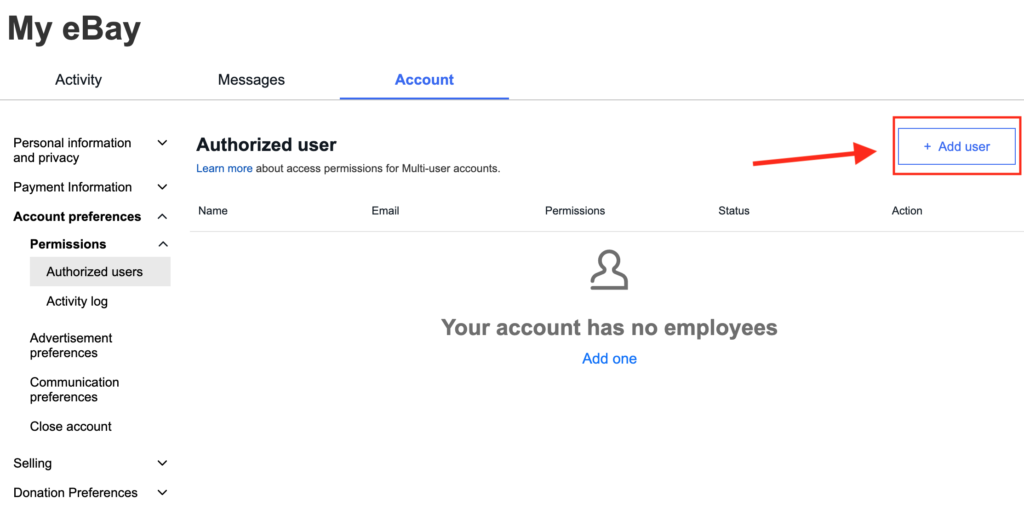
③招待したいスタッフの名前とメールアドレス、どのタスクに権限を付与するかチェックマークをつけます。(複数可)
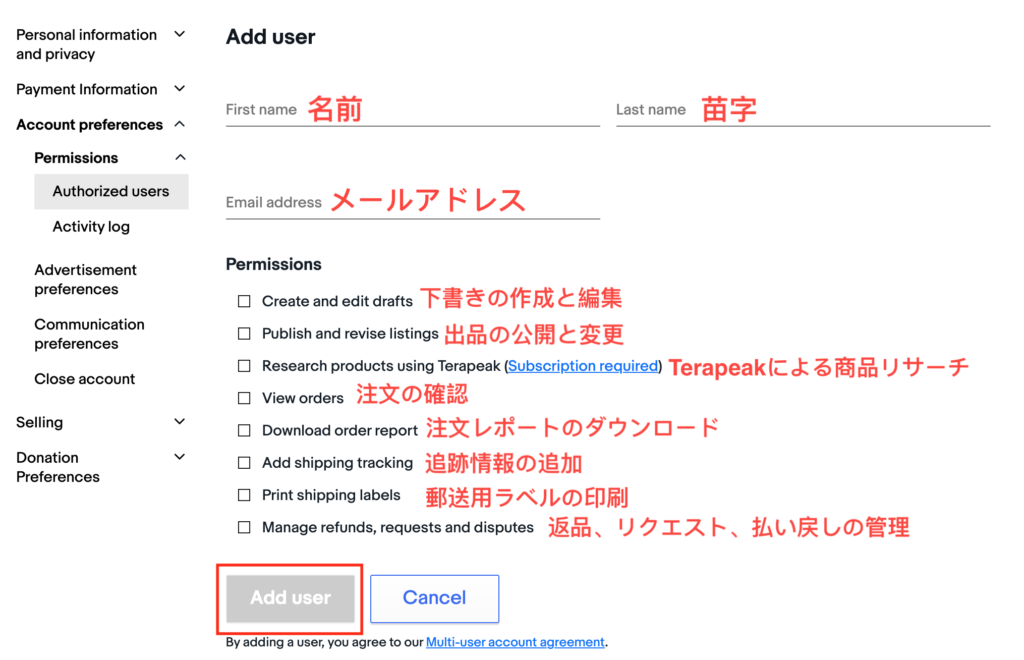
④緑枠にSuccess !と表示されていたら完了です。
Statusの”Invitation pending”は招待中を意味します。あとはスタッフの承認を待ちます。
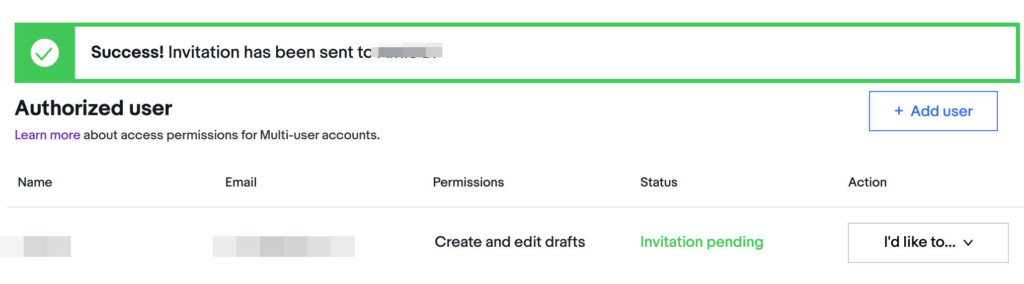
画面右側の【I’d like to…】タブをクリックすると3つの操作ができます。
・Resend invite・・・招待メールを再送する
・Cancel invite・・・招待をキャンセルする
・View activity・・・アクティビティを見る
ログイン招待されたスタッフがまず行うこと
外注を請け負うスタッフは、依頼者から招待メールを受け取ったら以下の流れで承認を行います。
- 招待メールのリンクをクリックする
- 自身のアカウントを作成またはログイン
- 携帯電話とメールアドレスの2段階認証を設定する
- 権限付与をAccept(承認)する
操作画像が少し多くなりますが、作業はとても簡単ですので安心してください!
①このような招待メールが届いているので、リンク「Accept invite」をクリックします。
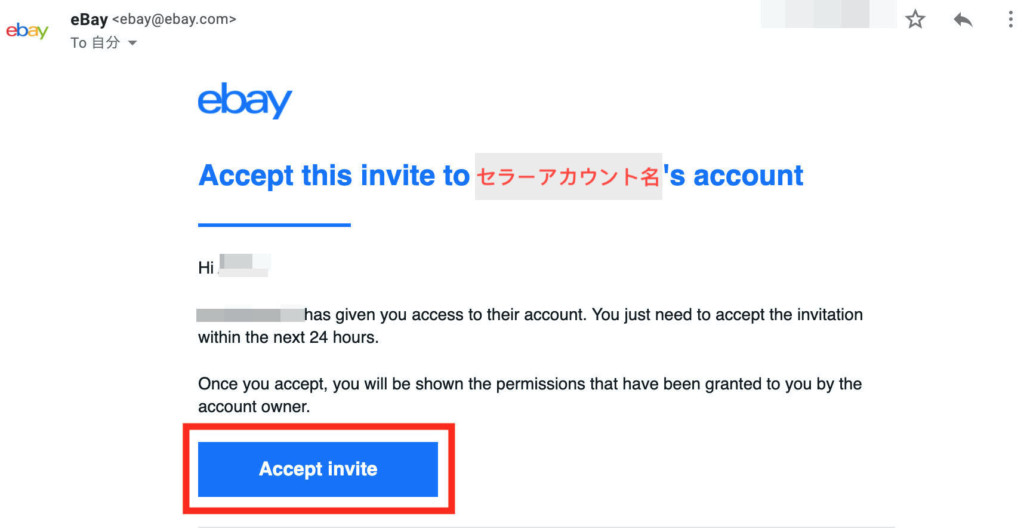
②ebayアカウントへログイン。もしなければアカウントを新規作成します。
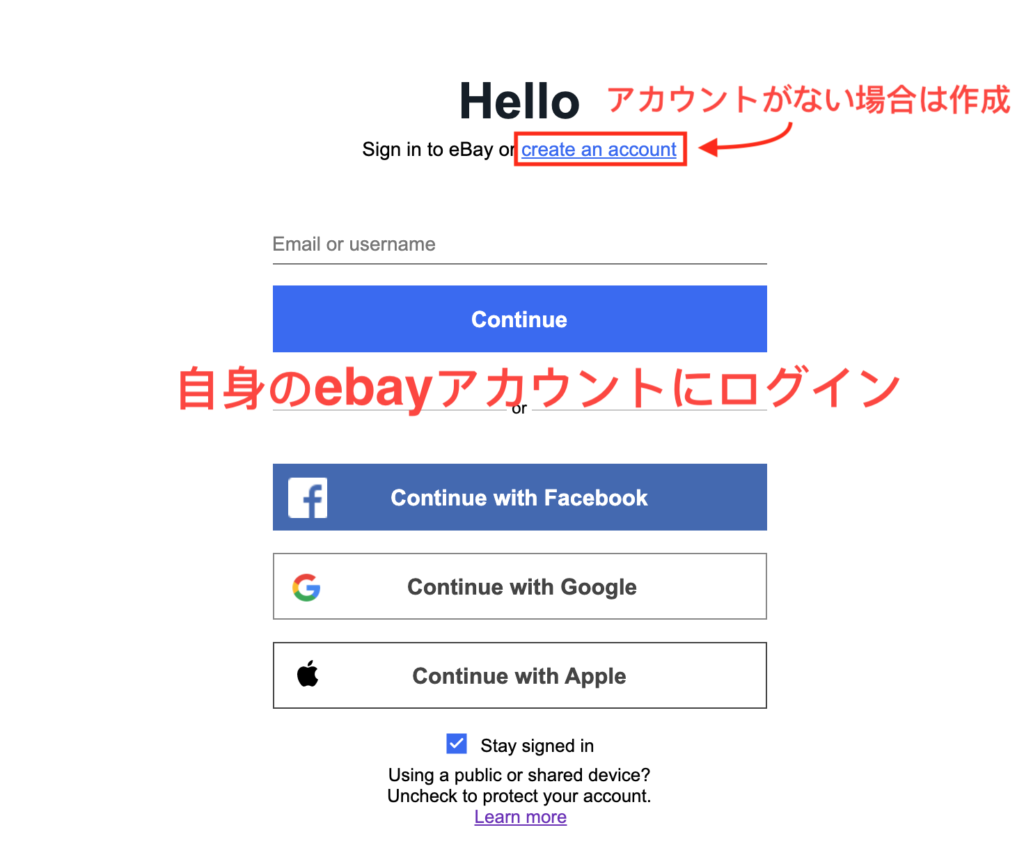
確認できるのはユーザー名などebay上で一般公開される情報のみです。
③自分のアカウントセキュリティ強化のために2段階認証(電話番号とメールアドレスの確認)を行います。
文中にある青文字【Two Step Verification】をクリックします。
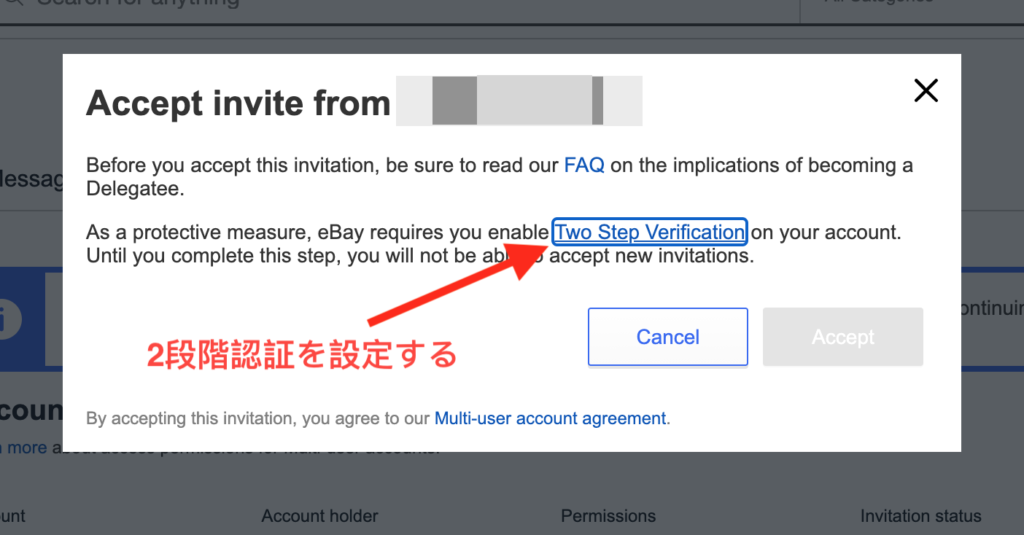
④下の項目「Get text message(テキストメッセージで認証する)」を選択します。

⑤ます、電話番号の認証を行います。
電話番号があっているか確認したらSendをクリックします。
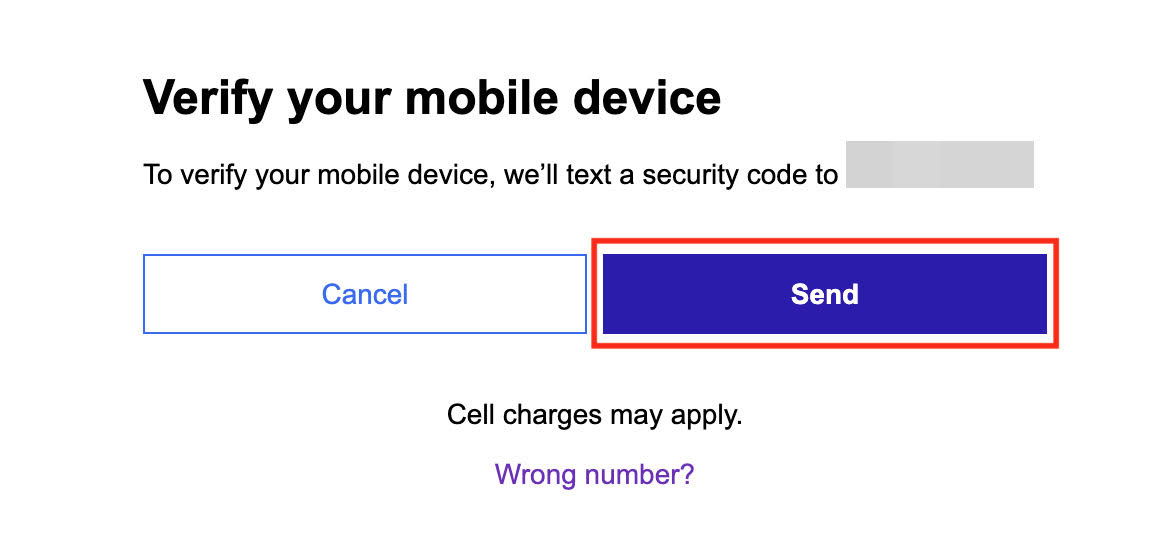
携帯のメッセージに届いたセキュリティコードを入力します。
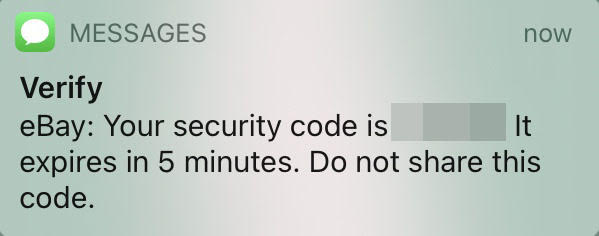
⑥次に、メールアドレスを認証します。
メールアドレスがあっているか確認し、Send codeをクリック。
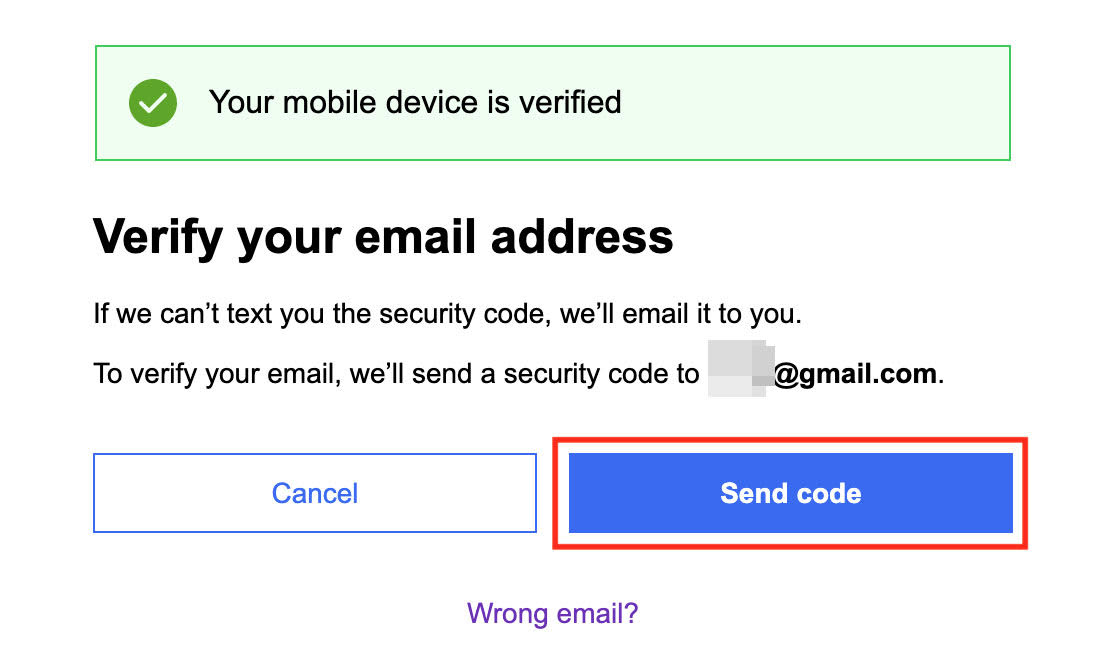
新着メールを確認し、青枠ないのコードを入力します。
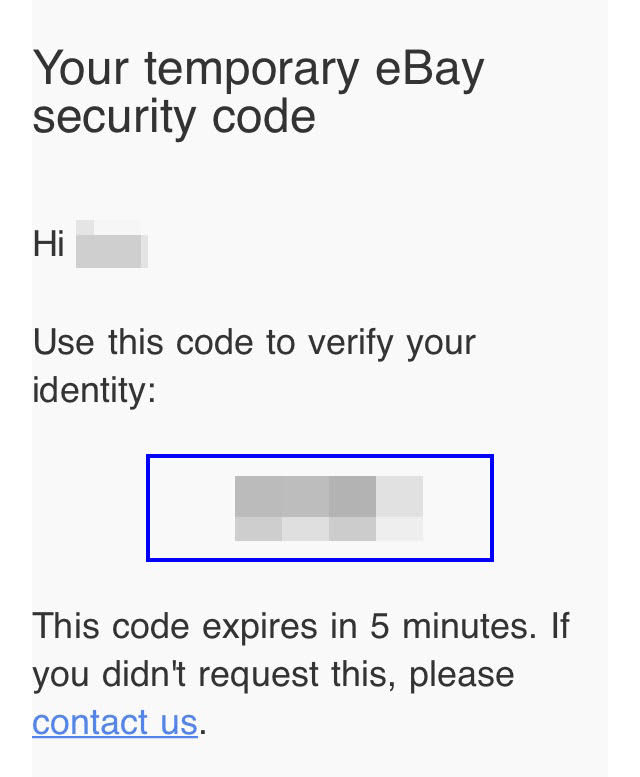
⑦「You’re verified」と表示されれば、2段階認証設定の完了です。

⑧はじめの招待メールのリンクをもう1度訪れると、今度はAcceptボタンが押せるようになっています。
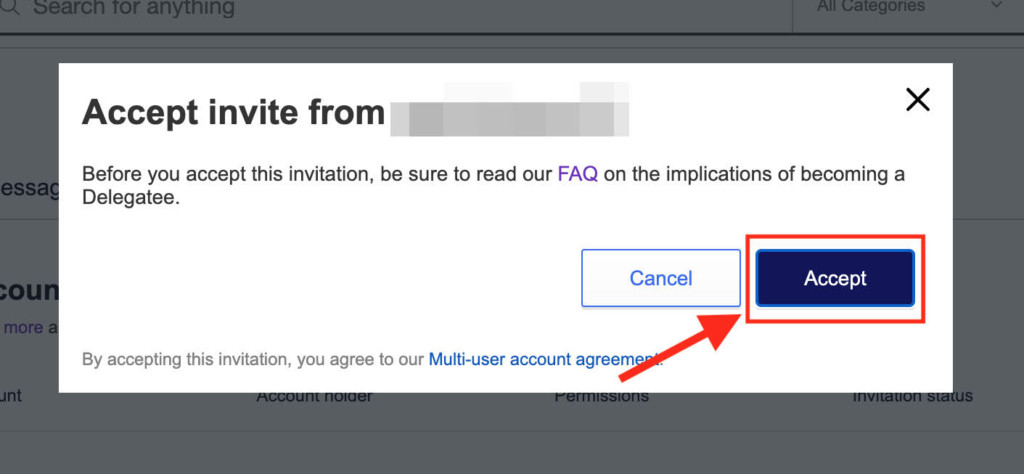
これで承認の完了です。
ログイン権限が付与されたので、依頼者のアカウントから作業を行うことができます。
外注スタッフがログインして作業するには
外注スタッフが作業するために、依頼者のebayにアクセスする方法を紹介します。
①自身のアカウントのMy eBay> Account preferences >【Permissions】へ進みます。
画面左の【I’d like to…】タブからGo to seller hubを選択します。
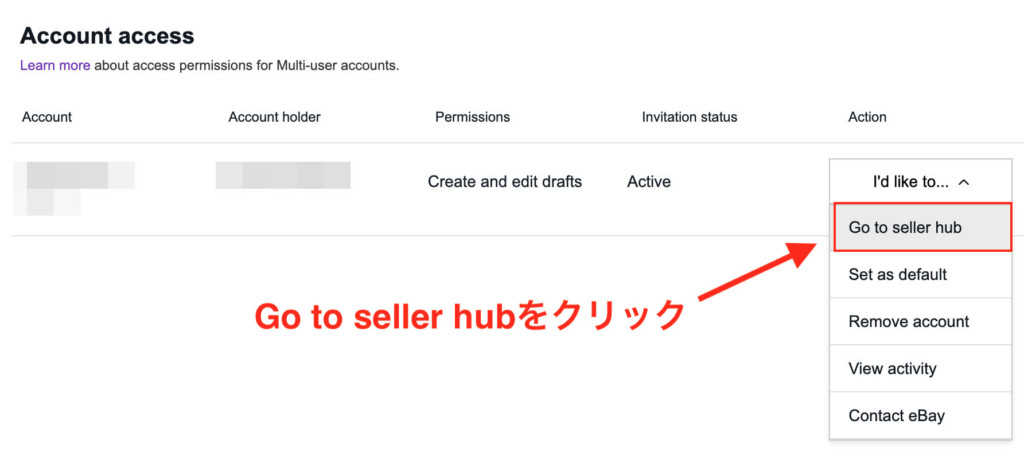
②セキュリティコードを入力して認証を行います。
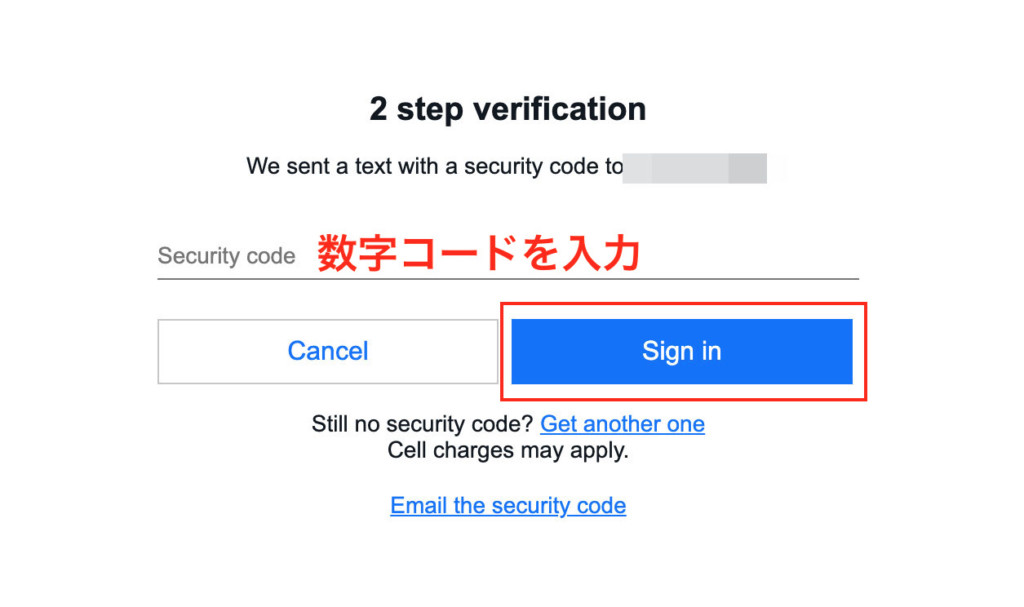
③自分自身のアカウントにいながら、依頼者のセラーハブ画面にアクセスできるようになりました。
これで作業を始めることができます。
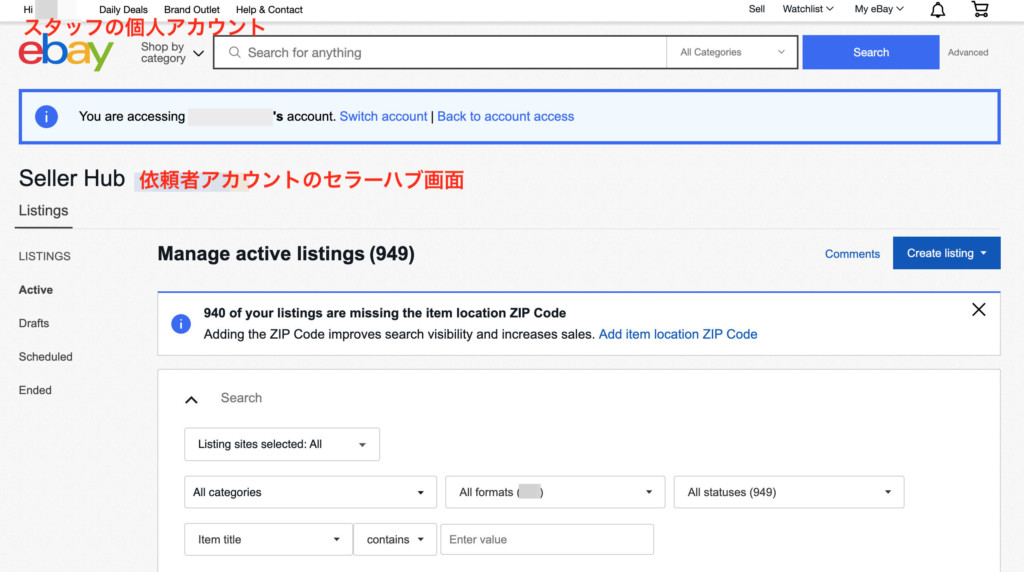
依頼者の個人情報は閲覧できない仕様になっており、お互いプライバシーを守りながら作業することができます。
MUAAを管理する方法
外注スタッフに付与した権限の管理は、My eBay>Account preferences>「Permissions」画面右側の【I’d like to…】タブから3つ操作が行えます。
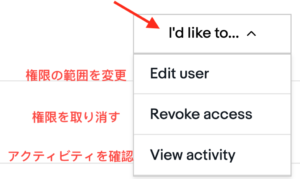
権限の範囲を変更する
スタッフの権限を縮小・拡大したい時は、画面右側の【I’d like to…】タブからEdit userへ進みます。
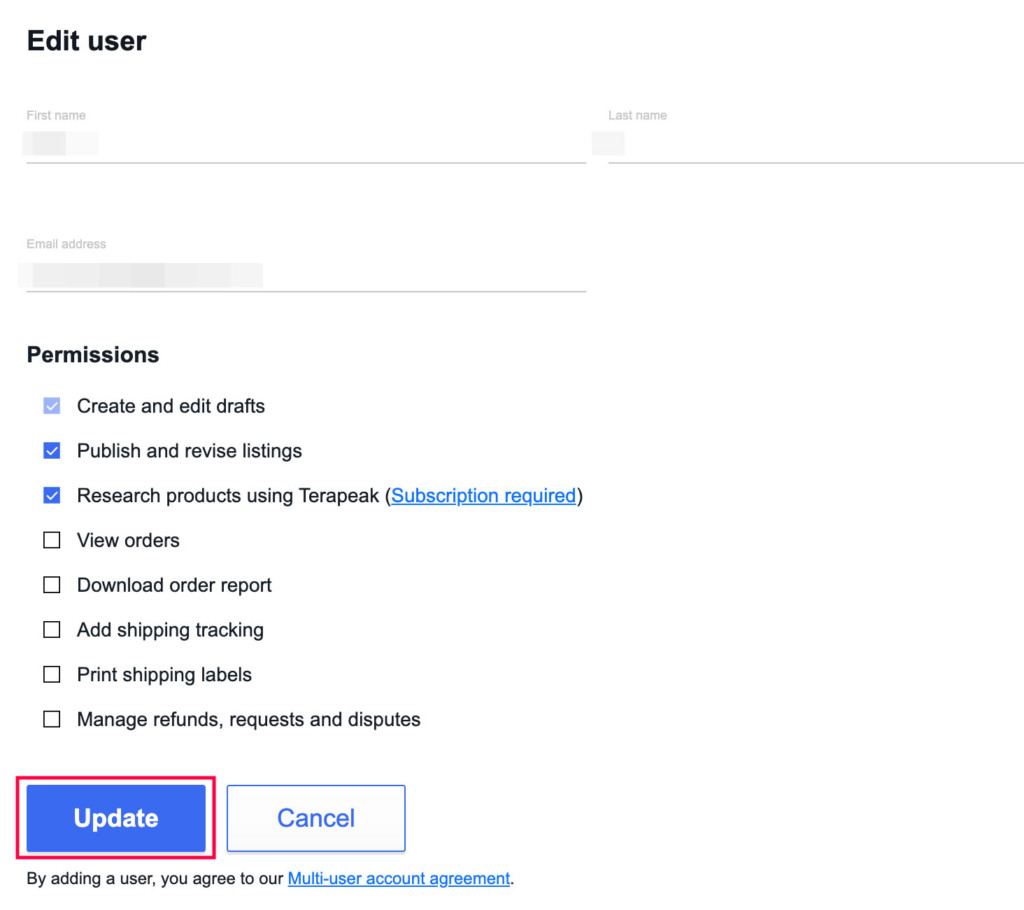
あとはタスクにチェックマークを付けたり、外すだけ。
Updateボタンを押して完了です。
権限を取り消す
スタッフのアクセス権限を取り消す場合は、画面右側の【I’d like to…】タブからRevoke accessを選択します。
すると、以下のような画面が表示されます。
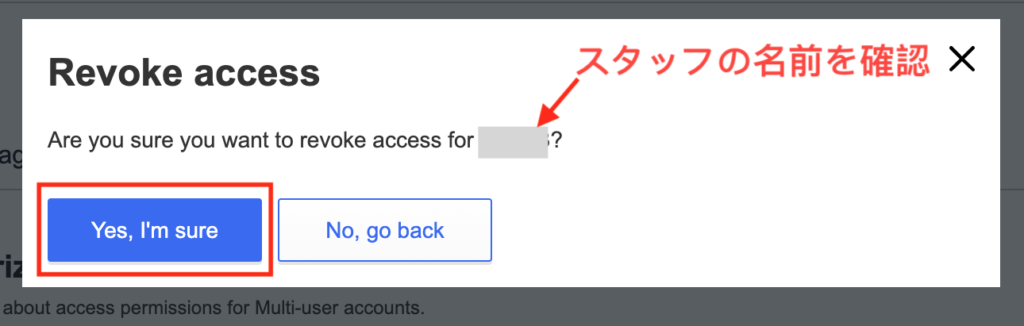
必ずアクセス権限を取り消したいスタッフかどうか確認し、「Yes, I’m sure」をクリックして完了です。
アクティビティを確認する
画面右側の【I’d like to…】タブからView activity、
または画面左側のActivity logでスタッフのログイン履歴やアクティビティが確認できます。
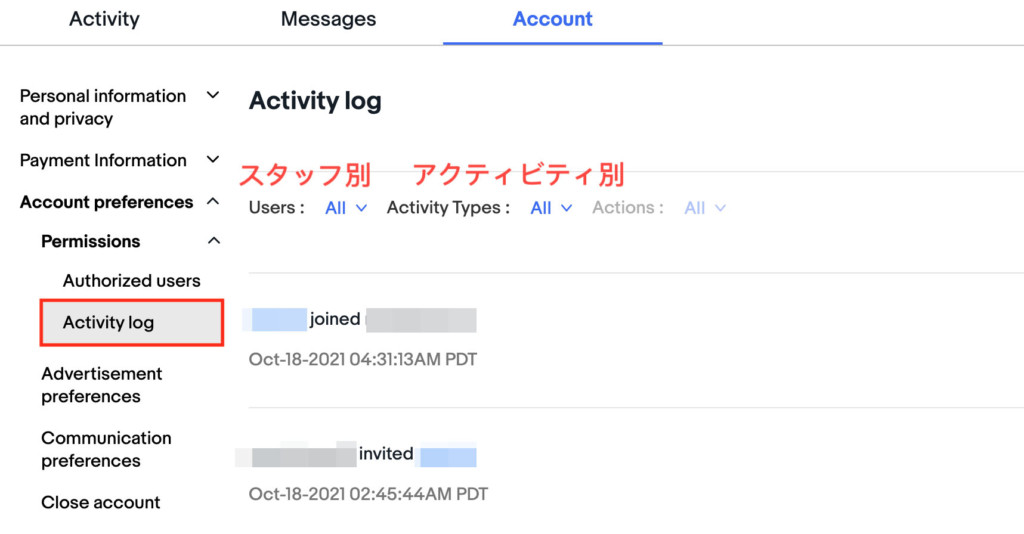
Activity typeではキャンセル、注文、返品などアクティビティ別に、誰がいつ行ったか確認することも可能です。
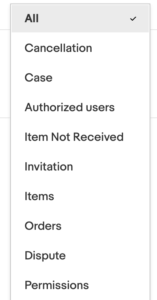
| Activity type |
|
Cancellation・・・キャンセル Case・・・ケース Authorized users・・・権限を付与したスタッフ Item Not Received・・・商品未到着 Invitation・・・招待したスタッフ Items・・・商品 Orders・・・注文 Dispute・・・払い戻しなどebayが介入するトラブル Permissions・・・許可 Return・・・返品 Refund initiated・・・返金請求 |
外注化ならマルチユーザー・アカウントアクセス(MUAA)まとめ
タスク別に権限を分けて付与できるMUAAは外注化へスムーズに移行するのに役立ちます。
プライバシーを守りながら、スタッフのアクティビティも確認できるのがいいですね!
これから稼ぎ時のクリスマス・シーズンに向けて、ぜひ取り入れてみてはいかがでしょうか。
外注化のメリットはこちらの記事でも紹介しています。
お疲れ様でした!